Sök är en fritextsökning på många fält varför det ofta kan vara bra att snäva in och filtrera sin sökning. Här kommer några tips på tecken du kan använda.
Tecken för att få bättre träffar vid sökningar
Asterisk *
För att begränsa antalet ordrar i sökningen kan du lägga en asterisk * före numret. Det ger dig träff på ordrar som inleds med de angivna siffrorna. Ex: *1234 ger dig 1234 men också 12340, 12342 osv i nummerordning vilket gör det lättare att hitta rätt order.
Fungerar i Att göra, Planeraren, Ordrar.
Semikolon ;
Vill du ta fram en lista på flera ordrar anger du ordernummer med ; (semikolon) utan mellanslag, exempel: 78;110;245.
Du kan också använda semikolon för att få träff på ett exakt nummer: 78; ger endast 78 och inte 7800 t ex.
Fungerar i Att göra, ordrar.
Dollartecken $
Vill du ha fram en specifik kund skriver du kundens namn med ett dollartecken före (ex $Rengöringsservice)
Fungerar i Att göra, ordrar, serviceobjekt.
Frågetecken
Osäker på stavningen? Sätt ett ? före. Ex ?Kitschen
Fungerar i Att göra, ordrar.
Exakt sökning med citattecken
Sätt citattecken runt ordet eller orden Ex: “Anna Andersson”.
Fungerar i Att göra, ordrar.
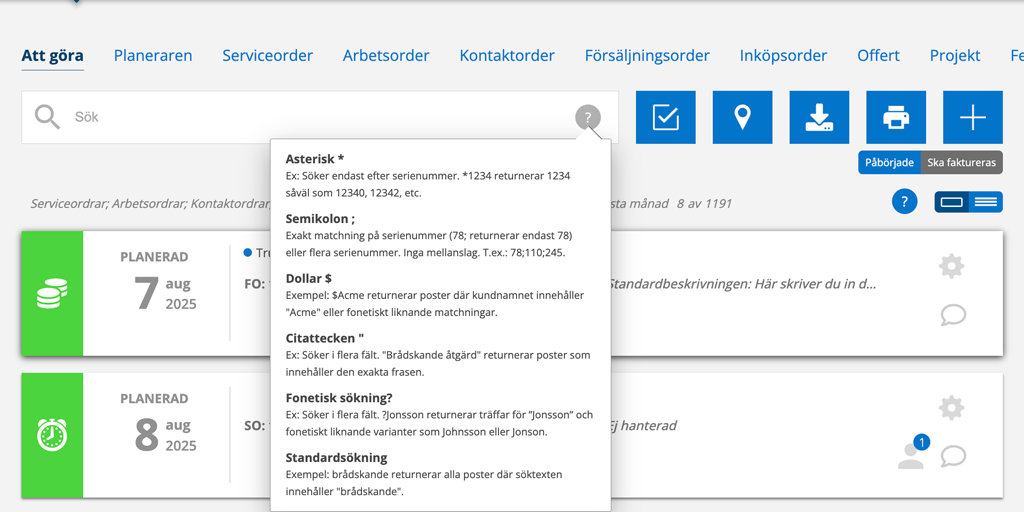
Kommer du inte ihåg tipsen kan du klicka på ? i sökfältet. Hjälpfunktionen finns på alla ställen där du kan söka på ordrar.
Filtrera din sökning
Genom att sätta filter begränsar du mängden som systemet måste söka igenom och snabbar på så sätt upp sökningen.
Har du satt ett standardfilter görs dina sökningar inom det filtret. Får du inte dina förväntade träffar se över och ta eventuellt bort inställningar.

Klicka på denna knapp för att filtrera din sökning.
För de olika order-funktionerna finns olika filtreringsmöjligheter.
Vill du använda samma filter fler gånger kan du i flera funktioner välja att Spara inställningarna (längst ner till höger i rutan) eller spara som favorit. Läs mer om att Spara som favorit.
Har du använt ett filter för din sökning bland ordrar bläddrar du bland det urvalet genom att klicka på pilarna uppe till vänster på ordern.

Begränsa genom kategori

Begränsa din sökning genom att välja listvyn och markera en tabell (kategori) och därefter söka. Vill du t ex bara söka fram alla artiklar i en artikelgrupp klickar du på rubriken Artikelgrupp och skriver sedan in artikelgruppen du söker i sökfältet.
Läs mer om att söka och sortera i listvyn.
Söka i tabeller
Klicka på blåa pilen bredvid kategorin du vill söka i så öppnas en särskild sökruta just för den tabellen. För att stänga sökrutan klickar du på blåa pilen igen.
Dölj innebär att kategorin inte visas i listvyn längre. Du kan alltid klicka på +tecknet till höger för att välja att visa kategorin igen.
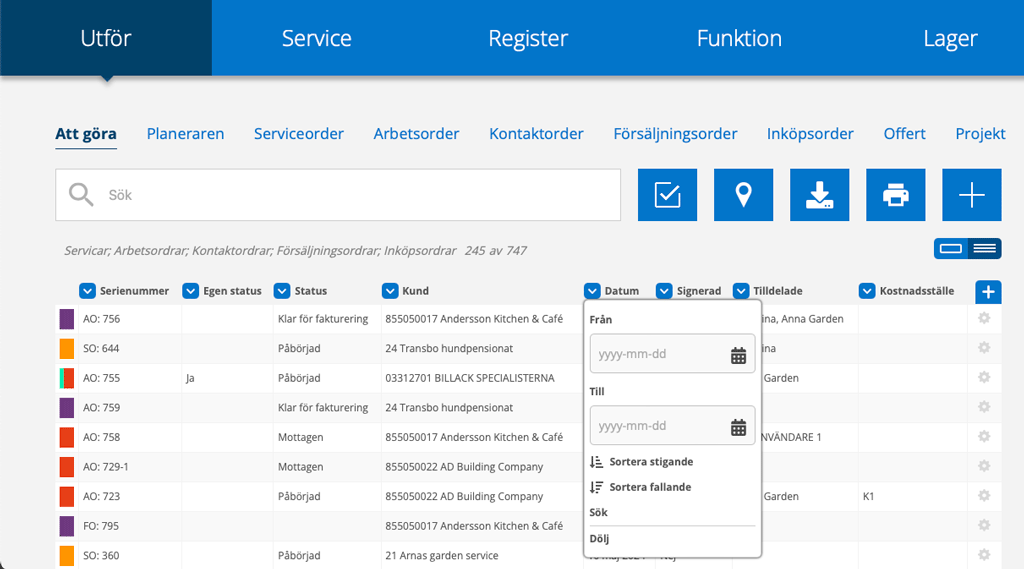
Filtrera och hantera i samlingsfunktionen

Genom att klicka på denna symbol kan du få fram listor över arbetsordrar och kan hantera flera ordrar samtidigt, t ex Skriva ut listan, Skicka order till bokföringsprogram, signera…
